window7怎么升级flash最新版 win7如何升级Flash插件
更新时间:2021-03-31 14:23:16作者:xinxin
在操作win7系统的过程中,用户想要查看浏览器网页中的视频时,就需要开启系统中的Flash插件,但是有些用户的win7系统由于没有将Flash插件升级至最新版,因此也会出现无法打开视频的情况,那么window7怎么升级flash最新版呢?下面小编就来告诉大家win7升级Flash插件设置方法。
推荐下载:win7专业版镜像
具体方法:
1、点击电脑桌面左下角的win图标
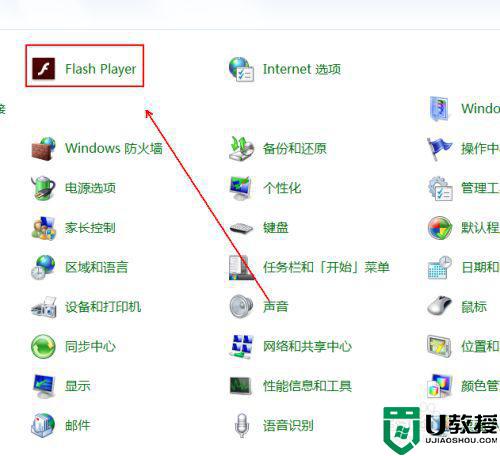
2、在弹出的菜单列表中单击“控制面板”选项。
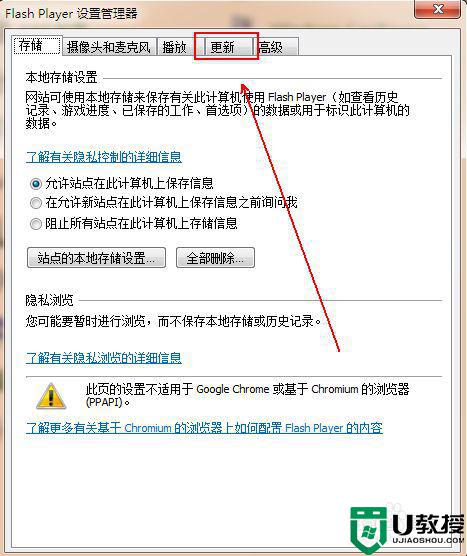
3、在“控制面板”中将“查看方式”更改为“大图标”选项。
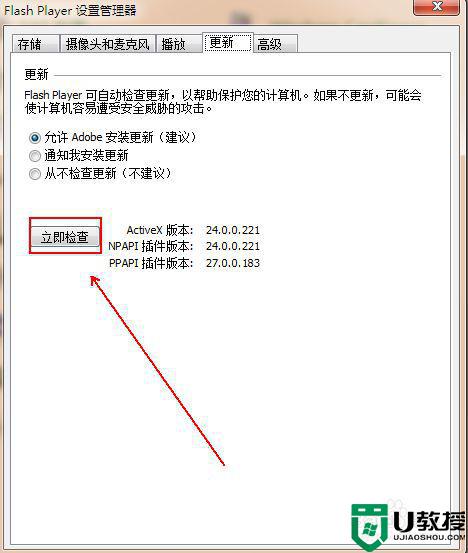
4、在下方的程序列表中单击“Flash Player”选项

5、在弹出的“Flash Player设置管理器”中单击“更新”选项。
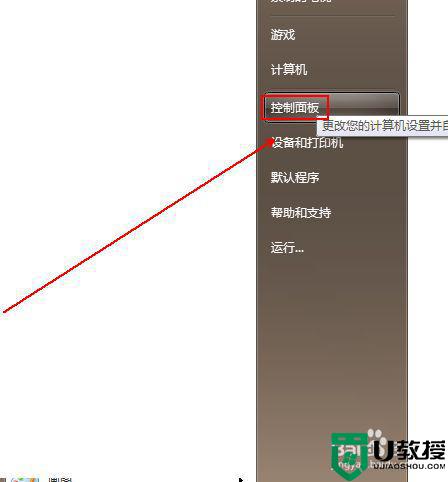
6、在“更新”选项卡中单击“立即检查”选项即可。
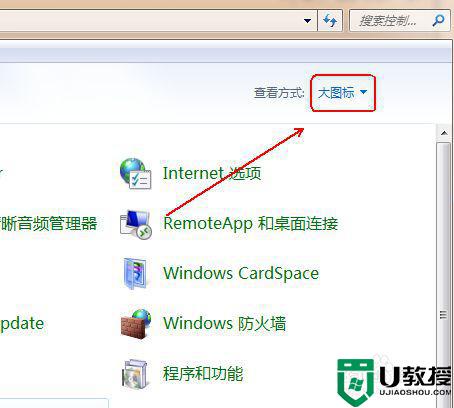
上述就是关于win7升级Flash插件设置方法了,有需要的用户就可以根据小编的步骤进行操作了,希望能够对大家有所帮助。
window7怎么升级flash最新版 win7如何升级Flash插件相关教程
- win7flash补丁怎么升级 win7系统如何升级flash插件
- win7flash不能用怎么办如何更新升级flash插件 win7flash怎么更新
- window7 32位如何升64位 window7 32位升级64位设置方法
- 为什么window7升级提示升级顾问无法访问microsoft服务器
- win7家庭版升级旗舰版怎么升级?win7家庭版升级旗舰版步骤
- win7怎么升级ie11浏览器 win7系统如何升级ie11浏览器
- win7版本太低如何升级 win7版本过低怎么升级啊
- 电脑显示window7版本过低怎么办 win7电脑版本低如何升级
- win7系统ie浏览器怎么升级 win7升级ie浏览器的教程
- windows7旗舰版怎么升级到win10 win7旗舰版升级win10的图文教程
- Win11怎么用U盘安装 Win11系统U盘安装教程
- Win10如何删除登录账号 Win10删除登录账号的方法
- win7系统分区教程
- win7共享打印机用户名和密码每次都要输入怎么办
- Win7连接不上网络错误代码651
- Win7防火墙提示“错误3:系统找不到指定路径”的解决措施
热门推荐
win7系统教程推荐
- 1 win7电脑定时开机怎么设置 win7系统设置定时开机方法
- 2 win7玩魔兽争霸3提示内存不足解决方法
- 3 最新可用的win7专业版激活码 win7专业版永久激活码合集2022
- 4 星际争霸win7全屏设置方法 星际争霸如何全屏win7
- 5 星际争霸win7打不开怎么回事 win7星际争霸无法启动如何处理
- 6 win7电脑截屏的快捷键是什么 win7电脑怎样截屏快捷键
- 7 win7怎么更改屏幕亮度 win7改屏幕亮度设置方法
- 8 win7管理员账户被停用怎么办 win7管理员账户被停用如何解决
- 9 win7如何清理c盘空间不影响系统 win7怎么清理c盘空间而不影响正常使用
- 10 win7显示内存不足怎么解决 win7经常显示内存不足怎么办

